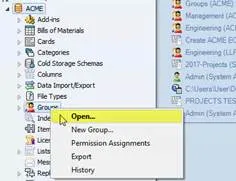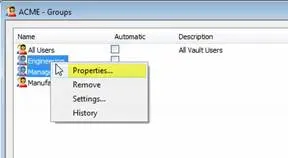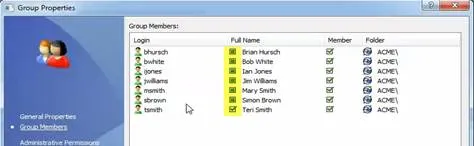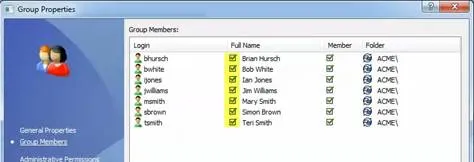Lors du nettoyage de votre coffre PDM des groupes superflus suite à des fusions d'entreprises entraînant l'importation de différentes fonctionnalités administratives, comme les groupes, vous voudrez peut-être fusionner deux groupes. Bien qu'il n'existe pas de fonctionnalité de fusion administrative, vous pouvez facilement utiliser l'interface de groupe PDM actuelle pour regrouper tous les utilisateurs souhaités dans un seul groupe afin de supprimer l'ancien groupe.
Considérations
- Si les autorisations de groupe sont suffisamment différentes, vous voudrez analyser les autorisations du groupe souhaité pour déterminer si ces autorisations sont appropriées pour les utilisateurs fusionnés.
- Pendant le processus de fusion, tous les utilisateurs auront les permissions des deux groupes jusqu'à ce que l'ancien groupe soit retiré du coffre-fort.
- Faites toujours une sauvegarde complète de la base de données avant toute modification administrative de PDM. Consultez la section « Sauvegarde et restauration des coffres-forts » du Guide d'installation de PDM pour des instructions détaillées.
Processus
1. Connectez-vous au coffre-fort dans l'outil d'administration avec le compte d'utilisateur PDM « admin ».
2. Cliquez avec le bouton droit sur le nœud « Groupes » dans le volet de gauche et sélectionnez « Ouvrir ».